Um den JobMind Bau-Erfassungsdialog zu nutzen, müssen Sie diesen über eine spezielle Schaltfläche im JobRouter-Dialog öffnen. Die Bezeichnung der Schaltfläche kann durch den Prozessdesigner frei gewählt werden.
Nach Klick auf die Schaltfläche wird ein Popup-Fenster mit dem JobMind Bau-Dialog angezeigt.
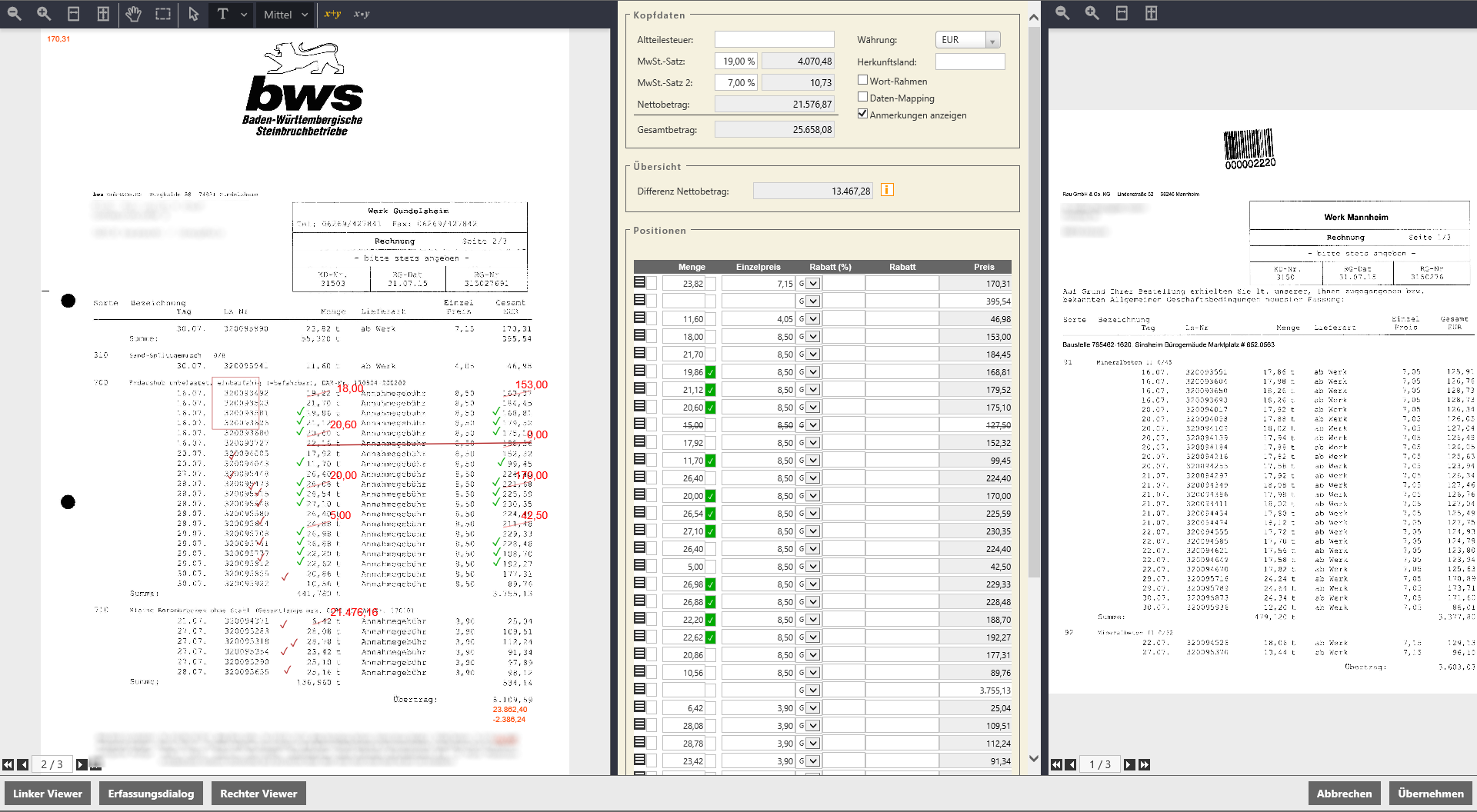
Auf der linken Seite des Dialogs wird die bereits analysierte Rechnung in einem Viewer angezeigt. In diesem Viewer können Sie durch die einzelnen Seiten der Rechnung blättern, diese ansehen, direkt bearbeiten, korrigieren oder auch Anmerkungen darauf vornehmen.
Im mittleren Bereich des Dialogs befindet sich die Erfassungsmaske. Hier werden alle auf der Rechnung erkannten oder manuell zugeordneten Daten angezeigt. Die Anzeige ist in einen Kopfteil für die Kopfdaten der Rechnung (z.B. Netto- und Steuerbeträge) und eine Positionstabelle zur Erfassung der einzelnen Rechnungspositionen aufgeteilt. Die Positionstabelle entspricht dabei der jeweils im linken Viewer angezeigten Seite. Sie können also durch die Rechnung blättern und sehen in der Tabelle immer die für diese Seite erfassten Positionen.
Auf der rechten Seite kann zusätzlich ein zweiter Viewer angezeigt werden. Dieser zeigt ebenfalls die Rechnung an und bietet Ihnen die Möglichkeit, z. B. Anhänge der Rechnung anzusehen und gleichzeitig auf einer Rechnungsseite Korrekturen durchzuführen. In diesem Viewer können jedoch keine Anmerkungen oder Änderungen am Rechnungsdokument durchgeführt werden.
Alle drei Bereiche lassen sich einzeln durch die Schaltflächen am unteren Rand des Dialogs ein- und ausblenden. Somit können Sie den rechten Viewer nur dann dazu schalten, wenn Sie ihn wirklich brauchen oder aber auch den Erfassungsdialog ausblenden, falls Sie Werte zwischen den beiden Viewern vergleichen wollen. Alle Kombinationen sind möglich.

Zusätzlich können Sie die Breite der einzelnen Bereiche durch Verschieben des Abstandbalken nach links oder rechts verändern. Die Größen der Bereiche und die Information, ob ein Bereich ein- oder ausgeblendet ist werden gespeichert, so dass beim erneuten Öffnen eines Dialogs die gleichen Einstellungen greifen.
Um die Bearbeitung einer Rechnung abzuschließen klicken Sie auf die Schaltfläche Übernehmen am rechten unteren Rand. Anschließend werden die erfassten Daten zurück in den Dialog geschrieben. Dies kann abhängig von der Größe der Rechnung und der Anzahl der Positionen einige Zeit in Anspruch nehmen.
Um die Änderungen nicht zu übernehmen, klicken Sie auf Abbrechen.